Bagaimana cara menambahkan jam ke layar kedua di Windows 11 Bilah Tugas
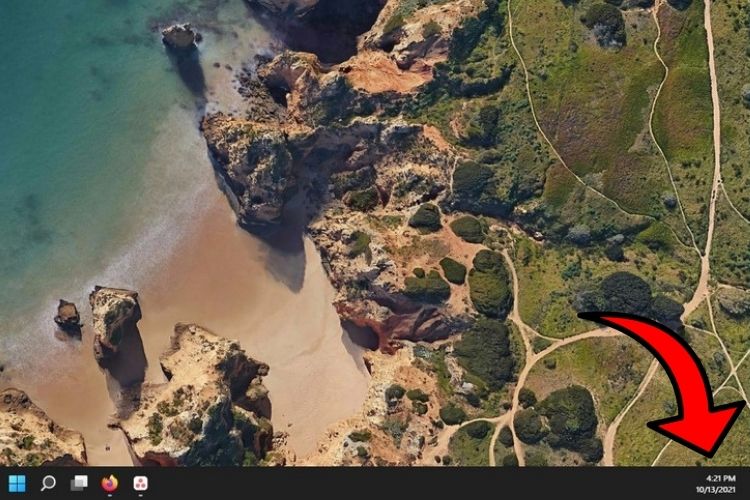
Windows 11 adalah peningkatan besar dari pendahulunya dalam hal desain dan tampilan serta nuansa keseluruhan. Sementara beberapa dari Anda mungkin bukan penggemar Windows 11 estetika dan ingin melakukannya Windows 11 sepertinya Windows 10, sebagian besar tampaknya menyukainya. Namun, perubahan dalam sistem operasi adalah kasus klasik yang memprioritaskan bentuk daripada fungsi. Bahkan, regresi penting dalam Windows 11 adalah bilah tugas baru. Selain menghapus fungsionalitas seret dan lepas favorit, Windows 11 taskbar tidak memiliki dukungan jam baki sistem pada monitor sekunder. Jika Anda melewatkan kemampuan untuk dengan mudah memeriksa tanggal dan waktu pada pengaturan multi-monitor Anda, berikut ini cara Anda dapat memulihkan jam di monitor kedua Anda di Windows 11.
Tambahkan jam di layar kedua di Windows 11 Bilah Tugas (2021)
Darimana Windows 11 asli tidak memiliki jam baki sistem pada beberapa monitor, kami akan menggunakan aplikasi open source bernama ElevenClock untuk menyediakan fitur yang nyaman ini. Yang harus Anda lakukan adalah mengunduh dan menginstal aplikasi ElevenClock sehingga jam muncul di kedua layar Anda. Dengan mengatakan itu, mari kita langsung masuk ke dalamnya.
1. Unduh aplikasi ElevenClock dari GitHub. Anda dapat menggunakan tautan langsung ini untuk mengakses halaman unduhan ElevenClock.
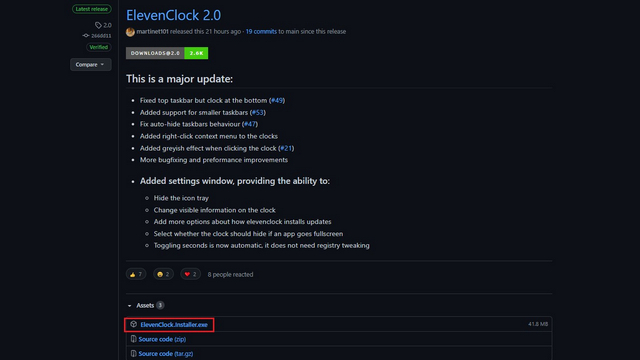
2. Setelah mengunduh file, klik dua kali pada file EXE dan Anda akan mendapatkan panduan instalasi standar. Klik ‘Berikutnya’ dan ikuti petunjuk di layar untuk menginstal ElevenClock.

3. Jalankan aplikasi setelah terinstal dan hanya itu. Anda sekarang akan melihat jam di Windows 11 bilah tugas semua monitor Anda dalam pengaturan multi-monitor. Seperti yang Anda lihat pada tangkapan layar di bawah, ElevenClock mengembalikan jam kedua di monitor kedua saya.
Itu mengikuti Windows Animasi jam bilah tugas 11 saat Anda mengarahkan kursor ke atasnya. Atau Anda dapat mengkliknya untuk mengakses Pusat Pemberitahuan jika Anda menginginkan alternatif untuk ‘Menang + N’ Windows 11 pintasan untuk memeriksa notifikasi Anda. Namun, perhatikan bahwa Pusat Pemberitahuan masih akan muncul di layar beranda Anda.
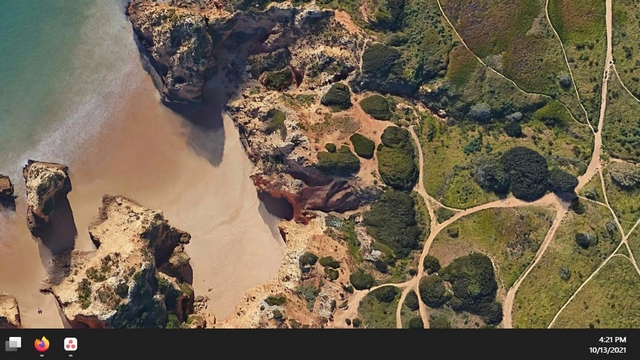
4. Dari pengaturan aplikasi, Anda memiliki opsi untuk menyembunyikan arloji dalam mode layar penuh, menampilkan detik, data dan waktu pada arloji, dan mengelola perilaku pembaruan. Jadi itu cukup kaya fitur dan menyelesaikan pekerjaan dengan mudah.

Dapatkan jam di layar sekunder di Windows 11
Jadi itulah panduan singkat kami untuk membantu Windows 11 pengguna mendapatkan jam kembali di layar sekunder. Nah, saat Anda melakukannya, jangan lupa untuk melihat tutorial kami untuk kustomisasi Windows 11 bilah tugas dan aktifkan kembali menu konteks lama Windows 11 jika Anda bukan penggemar berat yang baru dengan tombol ‘Tampilkan opsi lainnya’. Dan jika Anda ingin menghapus aplikasi dan layanan yang tidak perlu, panduan kami untuk debugging Windows 11 adalah apa yang harus Anda pertimbangkan.




